如何批量删除Word中的图片
发布时间:2016-12-01 20:32
相关话题
很多时候,我们需要将word中的图片删除掉,只留下文字,不过图片数量过多,一一删除太费时。以下小编整理的批量删除Word中图片的方法,供大家参考,希望大家能够有所收获!
批量删除Word中图片的方法:
1、启动Word2007,打开插入有图片的文档,按下Ctrl+H键,打开查找与替换对话框。
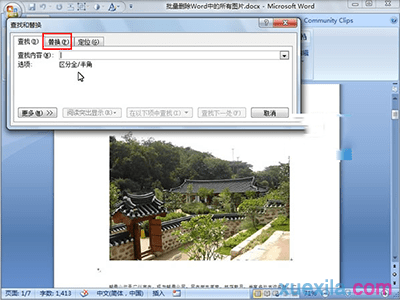
2、在替换标签中,先点击更多按钮,下方会出现搜索选项和替换,我们点击特殊格式。
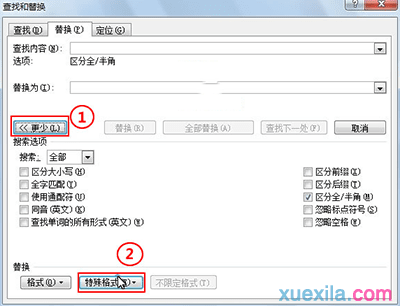
批量删除Word中图片
3、右侧出现菜单,选择图形。
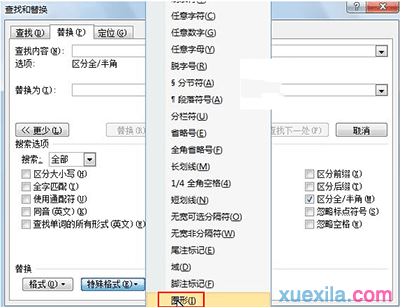
4、此时查找内容中会自动填充^g,替换为中不写入任何东西,单击全部替换按钮,完成替换之后会告诉你结果。
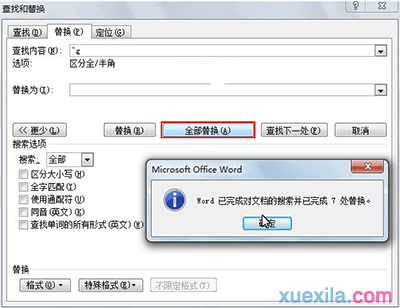
批量删除Word中图片
5、再次回到Word文档看看,图片已经一次性删除干净了,这样比我们手动一张张的删除明显快速多了。


如何批量删除Word中的图片的评论条评论